|
WINTERTIME Ringrazio Bigi per avermi permesso di tradurre i suoi tutorial
qui puoi trovare qualche risposta ai tuoi dubbi. Se l'argomento che ti interessa non è presente, ti prego di segnalarmelo. Questo tutorial è stato scritto con PSP X2, ma può essere eseguito anche con le altre versioni di PSP. Per tradurlo, ho usato PSP X. Il copyright del tutorial, come quello dei posers, appartiene all'autrice. Il copyright della traduzione è mio. Il copyright dei tubes appartiene ai rispettivi autori. Rispetta il lavoro degli autori. Occorrente: Il tube di una donna. Un misted di un paesaggio. Un misted di occhi. Il resto del materiale qui Il poser e il misted degli occhi sono di Laguna Azul. Filtri: Alien Skin Eye Candy 5 Nature qui Simple qui VDL Adrenaline - Snowflakes qui Filters Unlimited qui Andrew's Filter 35 qui I filtri Andrew's per essere usati devono prima essere convertiti. Come fare vedi qui Si usano importandoli in Filters Unlimited (come fare vedi qui) ma possono funzionare anche da soli 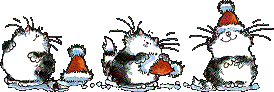 Apri il font e minimizzalo nella tua area di lavoro. Lo troverai nella lista dei font disponibili quando ti servirà. Apri in PSP il resto del materiale, comprese le maschere "stripes" e "tyleress_mask5". 1. Apri una nuova immagine trasparente 750 x 530 pixels. Scegli dal tuo tube un colore chiaro come colore di primo piano (il mio #e0e8f7), e un colore scuro come colore di sfondo (il mio #a4a6b1). Riempi  l'immagine trasparente con il colore di primo piano. l'immagine trasparente con il colore di primo piano.Livelli>Nuovo livello raster. Attiva lo strumento Selezione  , ,clicca sull'icona Selezione personalizzata  e imposta i seguenti settaggi:  Passa il colore di primo piano a Gradiente: 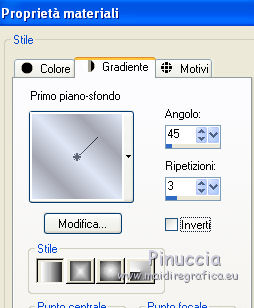 Riempi  la selezione con il gradiente. la selezione con il gradiente.Selezione>Deseleziona. 2. Effetti>Plugins>Filters Unlimited 2.0 - Andrew's Filter 35 - A Bit of a Funnel: 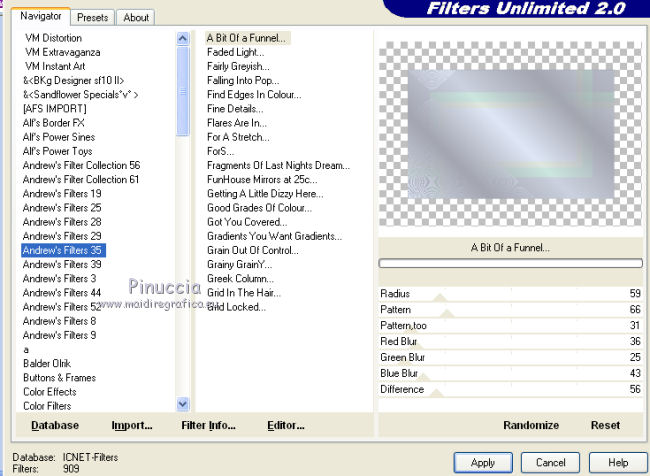 Cambia la modalità di miscelatura di questo livello in Luminanza (Esistente). Livelli>Duplica. 4. Attiva il livello centrale. Effetti>Plugins>Simple - Zoom out and Flip. Effetti>Plugins>Simple - Diamonds. Effetti>Plugins>Simple - 4 Way Average. 5. Livelli>Nuovo livello maschera - Da immagine. Apri il menu sotto la finestra di origine e vedrai la lista dei files aperti. Seleziona la maschera Tyleress Mask 5.  Livelli>Unisci>Unisci gruppo. Cambia la modalità di miscelatura di questo livello in Moltiplica. 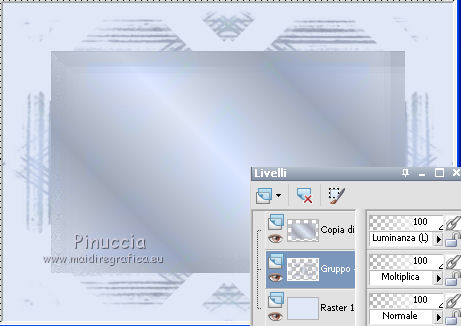 6. Attiva il livello superiore. Selezione personalizzata   Apri l'immagine "Winter Sunset Alaska" e vai a Modifica>Copia. Torna al tuo lavoro e vai a Modifica>Incolla come nuovo livello. Posiziona  l'immagine nella selezione come nell'esempio. l'immagine nella selezione come nell'esempio.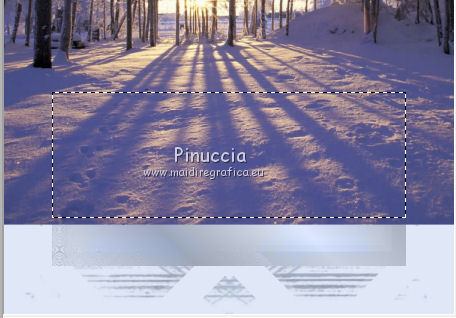 Selezione>Inverti. Premi sulla tastiera il tasto CANC. Di nuovo Selezione>Inverti. Cambia la modalità di miscelatura di questo livello in Filtra. 7. Mantieni selezionato. Livelli>Nuovo livello raster. Effetti>Effetti 3D>Sfalsa ombra, con il colore di sfondo.  8. Mantieni ancora selezionato. Apri il tuo tube del paesaggio. Immagine>Ridimensiona, a circa 288 pixels di altezza. Regola>Messa a fuoco>Metti a fuoco. Modifica>Copia. Torna al tuo lavoro e vai a Modifica>Incolla come nuovo livello. Posiziona  il paesaggio al centro della selezione. il paesaggio al centro della selezione. Selezione>Deseleziona. 9. Apri il tuo tube degli occhi. Immagine>Ridimensiona, a circa 326 pixels di larghezza. Regola>Messa a fuoco>Metti a fuoco. Modifica>copia. Torna al tuo lavoro e vai a Modifica>incolla come nuovo livello. Posiziona  il tube come nell'esempio. il tube come nell'esempio. Cambia la modalità di miscelatura di questo livello in Rafforza, o scegli la modalità che preferisci. 10. Apri una nuova immagine trasparente 590 x 30 pixels, e riempila  con il gradiente. con il gradiente.Livelli>Nuovo livello raster>Da immagine. Seleziona, dalla lista dei files aperti che trovi nel menu sotto la finestra di origine, Stripes:  Livelli>Unisci>Unisci gruppo. Effetti>Effetti di trama>Veneziana.  Modifica>Copia. Torna al tuo lavoro e vai a Modifica>Incolla come nuovo livello. Posiziona  la striscia in basso, come nel mio esempio. la striscia in basso, come nel mio esempio. 11. Apri l'immagine di sfondo "Snowflakes" e vai a Modifica>Copia. Torna al tuo lavoro e vai a Modifica>Incolla come nuovo livello. Cambia la modalità di miscelatura di questo livello in Moltiplica. 12. Apri il tube "©la_Christmas Balls", che è composto da tre livelli. Modifica>Copia Unione. Torna al tuo lavoro e vai a Modifica>Incolla come nuovo livello. Immagine>Ridimensiona, al 70", tutti i livelli non selezionato. Regola>Messa a fuoco>Metti a fuoco. Sposta  il tube a sinistra. il tube a sinistra. Livelli>Duplica. 13. Attiva il livello sottostante. Effetti>Effetti di trama>Mosaico di vetro.  Abbassa l'opacità di questo livello al 15%. 14. Attiva il livello superiore. Effetti>Effetti 3D>Sfalsa ombra, con il colore nero. 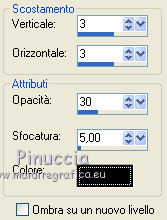 15. Apri il tube "la_Snow" e vai a Modifica>copia. Torna al tuo lavoro e vai a Modifica>Incolla come nuovo livello. Spostalo  in basso sopra il bordo. in basso sopra il bordo.Effetti>Effetti di bordo>Aumenta. 16. Apri il tube della donna. Immagine>Ridimensiona, a circa 520 pixels di altezza. Regola>Messa a fuoco>Metti a fuoco. Modifica>copia. Torna al tuo lavoro e vai a Modifica>Incolla come nuovo livello. Spostalo  a destra. a destra.Effetti>Effetti 3D>Sfalsa ombra, con il colore nero.  17. Apri il tube "©la_snowflake" e vai a Modifica>Copia. Torna al tuo lavoro e vai a Modifica>Incolla come nuovo livello. Immagine>Ridimensiona, al 10%, tutti i livelli non selezionato. Regola>Messa a fuoco>Accentua messa a fuoco. Livelli>Duplica. Livelli>Unisci>Unisci giù. Effetti>Effetti 3D>Sfalsa ombra, con il colore bianco - 2 volte. 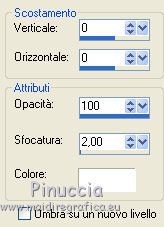 Livelli>Duplica, quante volte vuoi e posiziona  i fiocchi come preferisci. i fiocchi come preferisci.Questo il mio esempio.  Immagine>Dimensione tela: 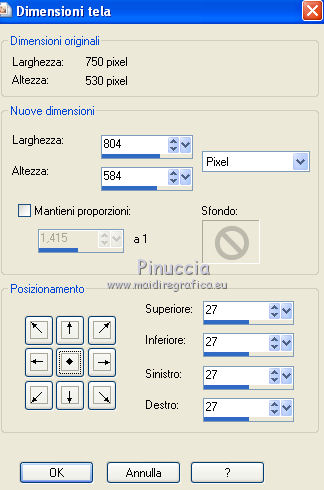 18. Apri il tube "©la_Rahmen", che trovi con una selezione attiva. Livelli>Nuovo livello raster. Riempi  con il colore di primo piano. con il colore di primo piano.Cambia la modalità di miscelatura di questo livello in Colore (esistente). Selezione>Deseleziona. Modifica>Copia Unione. Torna al tuo lavoro e vai a Modifica>Incolla come nuovo livello. 20. Attiva lo strumento Testo  , seleziona il font fornito e scrivi un testo con il gradiente. , seleziona il font fornito e scrivi un testo con il gradiente.naturalmente puoi scegliere un altro font e un altro colore. Livelli>Converti in livello raster. Effetti>Effetti 3D>Sfalsa ombra, con il colore nero.  Livelli>Duplica. Cambia la modalità di miscelatura di questo livello in Moltiplica. Livelli>Unisci>Unisci giù. Ancora Livelli>Duplica. Livelli>Unisci>Unisci giù. Effetti>Plugins>Alien Skin Eye Candy 5 Nature - Snow Drift. Seleziona Small, A Little White Snow, e ok. 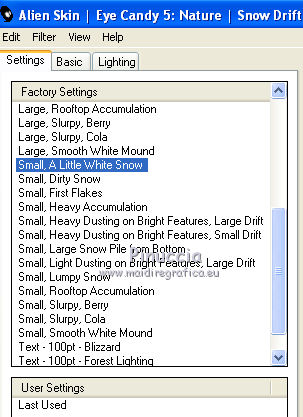 Posiziona  il testo dove preferisci. il testo dove preferisci.Aggiungi il tuo nome e/o il tuo watermark su un nuovo livello. 21. Attiva il livello del paesaggio. Livelli>Nuovo livello raster. Selezione personalizzata   Rinomina questo livello "neve 1". Aggiungi altri quattro nuovi livelli e rinominali dal basso in alto "neve 2", "neve3", "neve 4" e "neve 5". 22. Attiva il livello "neve 1". Effetti>Plugins>VanDerLee - Snowflakes: 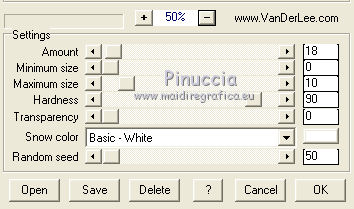 Attiva il livello "neve 2". Ripeti l'Effetto Snowflakes cambiando Random Seed con 55. Chiudi questo livello e attiva il livello "neve 3". Ripeti l'Effetto Snowflakes, cambiando Random Seed con 60. Chiudi questo livello e attiva il livello "neve 4". Ripeti l'Effetto Snowflakes, cambiando Random Seed con 65. Chiudi questo livello e attiva il livello "neve 5". Ripeti l'Effetto Snowflakes cambiando Random Seed con 70. Selezione>Deseleziona. Modifica>Copia Unione. Apri Animation Shop e vai a Modifica>Incolla>Incolla come nuova animazione. Torna in PSP. Chiudi il livello "neve 1" e apri il livello "neve 2". Modifica>Copia Unione. Torna in Animation Shop e vai a Modifica>Incolla>Incolla dopo il fotogramma corrente. Di nuovo in Psp. Chiudi "neve 2" e apri "neve 3". Modifica>Copia Unione. In Animation Shop: Modifica>Incolla>Incolla dopo il fotogramma corrente. Ripeti il passaggio con i livelli neve4 e neve 5. Alla fine avrai una animazione composta da 5 fotogrammi. Controlla il risultato cliccando su Visualizza  e salva in formato gif. e salva in formato gif.  Se hai problemi o dubbi, o trovi un link non funzionante, o anche soltanto per un saluto, scrivimi. 19 Dicembre 2009 |




